WordPress, esnek ve özelleştirilebilir doğasıyla birçok kullanıcı tarafından bilinir. Bu nedenle, platformu kendinize özgü hale getirmek için birçok kontrolünüz olacağı doğaldır. WordPress Ayarlar ekranları, sitenizin alt yapı işlevselliğini nasıl yöneteceğine dair neredeyse her seçeneği size sunar.
WordPress panonuzda ihtiyacınız olan her şeyi bulacaksınız. Varsayılan ekranlar değiştirmek için birçok öğe sunarken, bazı eklentiler de koleksiyona kendi seçeneklerini ekleyebilir. Bunlar sizi bunaltabilir gibi görünse de, böyle olmak zorunda değil.
Bu yazıda, WordPress Ayarlar ekranlarına bakacak ve hepsinin ne anlama geldiğini size göstereceğiz. Ardından, tamamen yeni bir site için yapılacak düşünülecekler için hızlı bir kontrol listesi sunacağız.
İlk yapanız gereken: WordPress ayar sayfalarını özelleştirmek
Yeni bir WordPress kurulumu, baştan itibaren tam işlevselliğe sahiptir. Ancak platformu kişiselleştirmek için biraz çalışma yapmanız gerekecektir. Bu, varsayılan kurulumun geniş bir kullanıcı kitlesine hitap etmesi gerektiği için geçerlidir. Ayrıca, WordPress’in temalar ve eklentiler kullanarak genişletilebilmesi de önemli bir noktadır.
Yine de, teknik optimizasyonlar için bazı ayarlamalar yapabileceğiniz yollar vardır ve bunlardan biri WordPress Ayarlar sayfalarını özelleştirmektir. Her ekranın bağlantısını pano kenar çubuğundaki Ayarlar bağlantısı altında bulabilirsiniz:
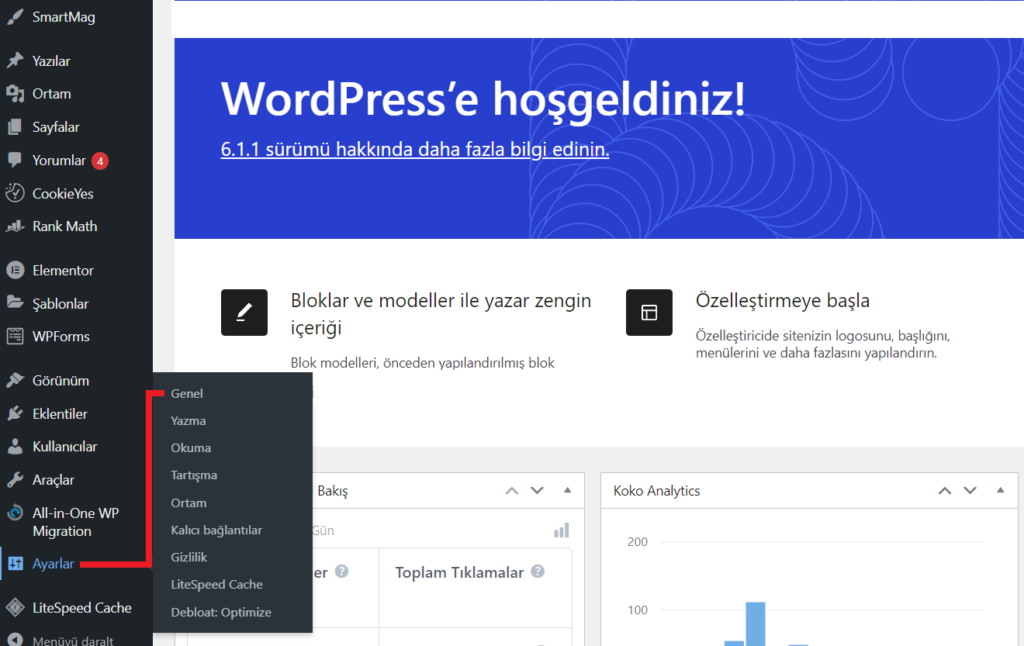
Varsayılan ayarlarda bir WordPress kurulumunun sitenize iyi bir başlangıç yapmak için belirli ayarlamalara ihtiyacı olduğunu göreceksiniz. Aslında, sitenizi geliştirirken bu ayarları birkaç kez değiştirebilirsiniz, ancak site yayındayken daha az değişiklik yapacaksınız.
Bu nedenle, WordPress ayarlarınızla çalışmanın, diğer her şeyden önce yapmanız gereken ilk görev olduğuna inanıyoruz. Önümüzdeki bölümlerde neden ve nasıl olduğunu size göstereceğiz.
WordPress ayarlar sayfaların sıralaması
WordPress panonuzda özel ve üçüncü taraf ayarları sayfaları olabilir, ancak varsayılan bir WordPress kurulumunda bulunanlara odaklanacağız:
- Genel: Bu sayfa, site başlığı ve tarih biçimi gibi site için temel bilgileri değiştirmenize olanak tanır.
- Yazma: Bu ekranı, içerik yayınlama ile ilgili birkaç seçeneği ayarlamak için kullanacaksınız.
- Okuma: Bu ekranı, kullanıcıların sitenizde doğru içeriği görmelerine yardımcı olduğu için birkaç kez ziyaret edeceksiniz.
- Tartışma: Yorumlama ve moderasyonla ilgili birçok seçenek bulunmaktadır.
- Ortam: Varsayılan biçiminde, bu sayfa yükleme boyutunu ve resim yükleme işlemini düzenlemek için az sayıda ama gerekli seçeneğe sahiptir.
- Kalıcı Bağlantılar: Bu ekran, varsayılan kalıcı bağlantı yapılandırmasını belirlemenizi sağlar. Bu nedenle, ilk karşılaşacağınız sayfalardan biridir.
- Gizlilik: Burada, modern siteler için önemli olan gizlilik politikası ayarlarıyla çalışacaksınız.
Açıklamaları bitirdikten sonra, kendi WordPress ayarlarınızla nereden başlayacağınız konusunda emin değilseniz, hızlı bir kontrol listesi sunacağız.
1. Genel
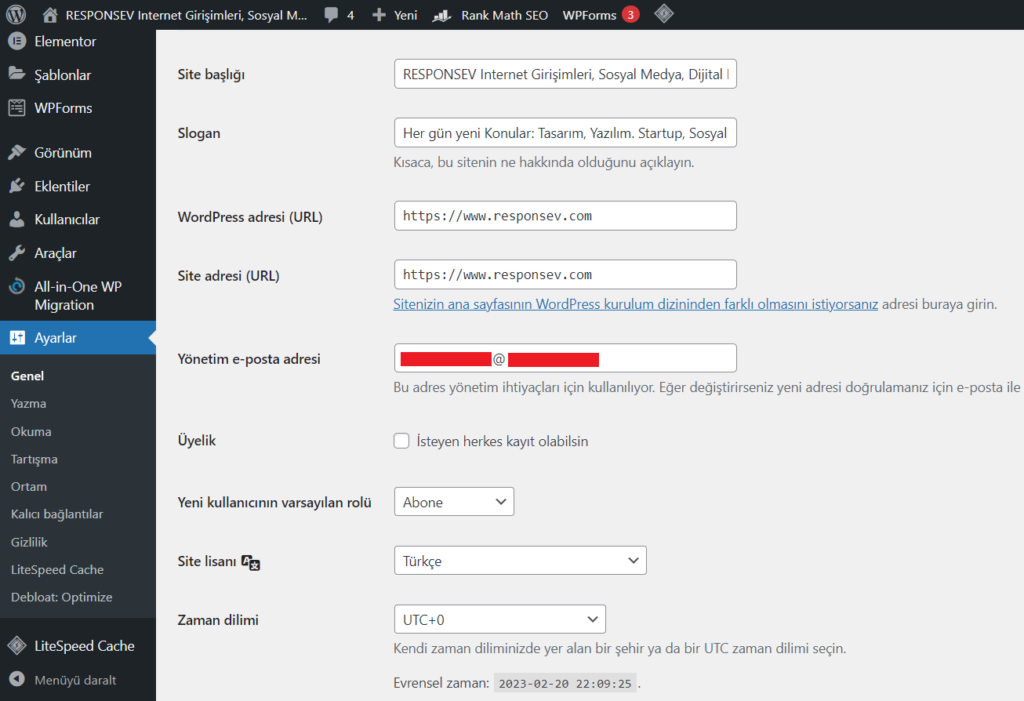
Ayarlar > Genel ekranı, WordPress ayarlarının tamamı içinde birkaç „ayarla ve unut“ sayfasından biridir ve buradaki seçenekler yeni bir site için önemlidir.
Ayrıca, birçok WordPress ayarları sayfasının isimlendirmesi yeterince açıklayıcı olmadığından yeniden adlandırılmaları gerekiyor. Genel ekran, bu seçeneklerin çekirdek ayarları nasıl temsil ettiğine adil değil.
Burada altı kaba bölüm var ve ilk bölüm, sitenizin başlığını ve Sloganı belirlemenize olanak tanır:
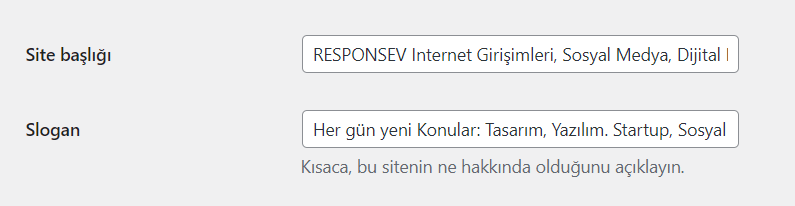
Slogan: Her gün yeni Konular: Tasarım, Yazılım. Startup, Sosyal Medya, Pazarlama ve E-Ticaret ile size yol gösteren / haber veren RESPONSEV ile güncel.
Dikkat edin, birçok tema için etiket çizgisi görüntülenmeyecek – bazı durumlarda site başlığını bile göremeyeceksiniz. Ancak yine de bunu doldurmanızı öneririz, çünkü (tekrar tema bağlı olarak) HTML’nizde hala yer alabilirler. Bu nedenle, Arama Motoru Optimizasyonu (SEO) için iyidirler.
Bazı alanlar için birçok ek rehberlik bulacaksınız, ancak her ekran sezgisel ve neredeyse kendini açıklar durumda. Buna başka bir örnek olarak, bir sonraki bölümdeki URL ayarlarına göz atın:
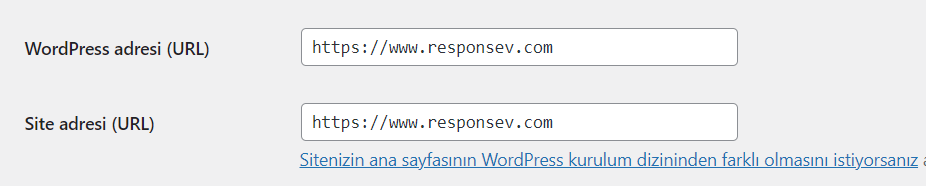
İhtiyacı olan iki alan için açıklayıcı açıklamalar mevcuttur. Kısacası, WordPress Adresi (URL) ve Site Adresi (URL) çoğu durumda aynı olmalıdır. Aslında, Güvenli Yuvalar Katmanı (SSL) ile çalışmıyorsanız, hiç dokunmanıza bile gerek olmayabilir.
Bir sonraki çift seçenek, sitenize herkesin kaydolup kaydolamayacağını ve yeni kullanıcılar için varsayılan kullanıcı rolünün ne olması gerektiğini seçmenizi sağlar:

Oradan, temel kullanılabilirlik ayarlarına geçiyoruz – varsayılan site dilini ve tarih ve saat biçimini seçme:
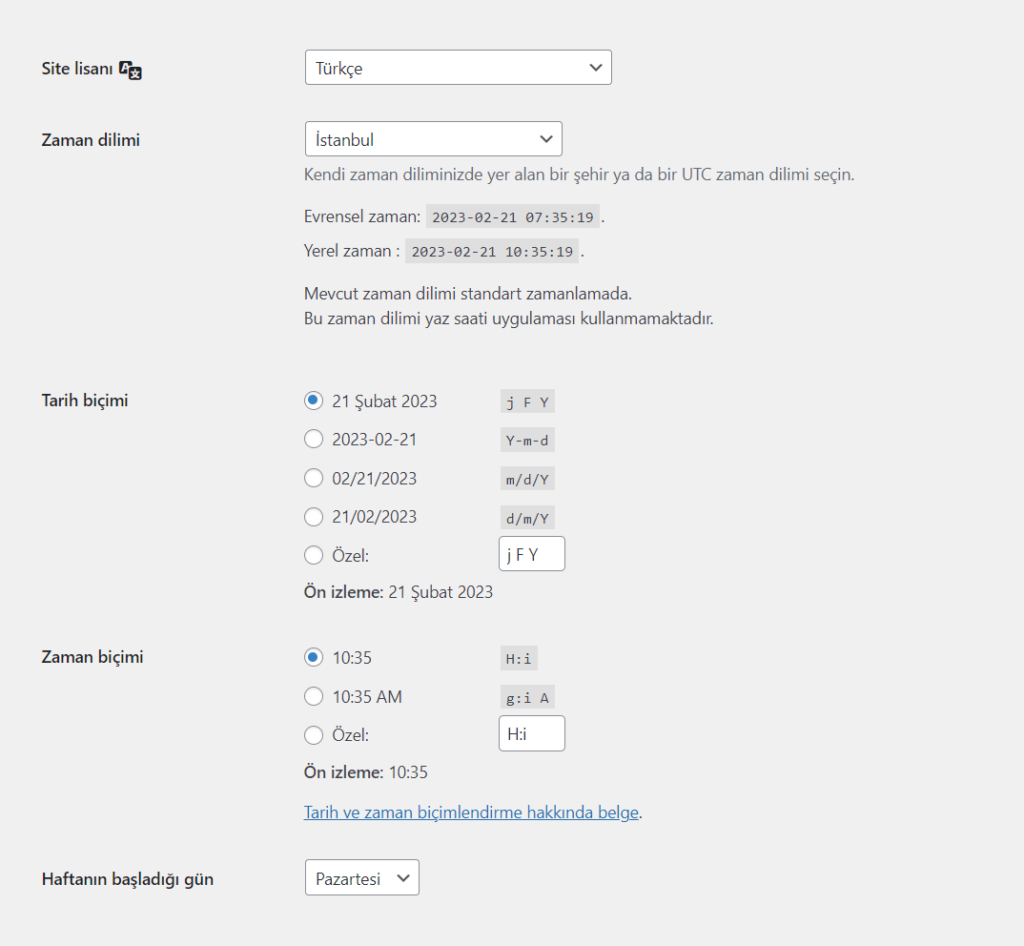
Tercih ettiğiniz ayarları seçmek için birkaç seçenek sahipsiniz ve kendi ihtiyaçlarınıza göre haftanın ilk günü için doğru başlangıcı da belirlemek isteyeceksiniz.
Ayrıca özel bir tarih ve saat biçimi de belirleyebilirsiniz. Bu formatın sözdizimi basittir ve belirli bir şey aklınızda varsa, özel biçimleri ayarlamakta serbestsiniz.
2. Yazmak
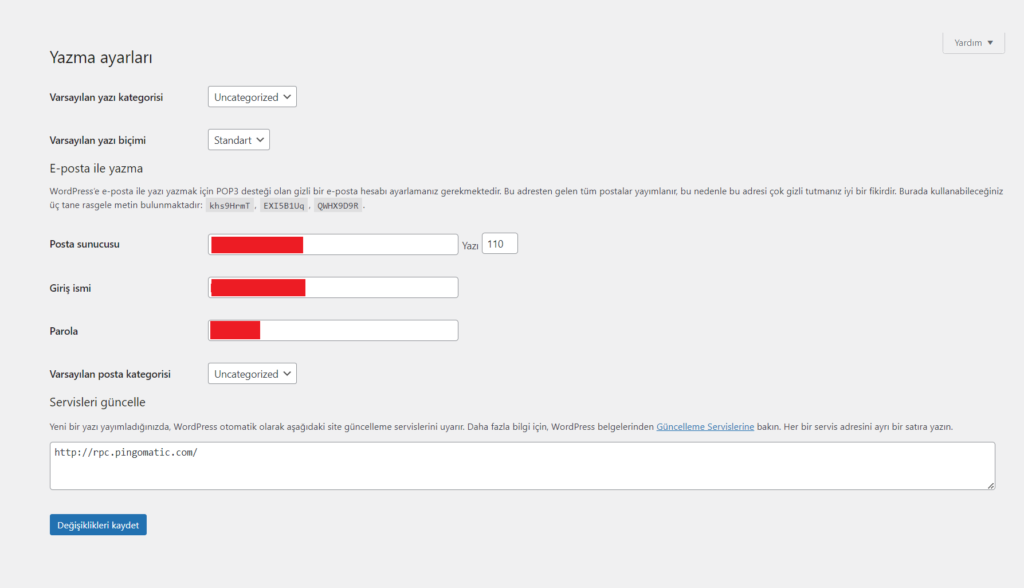
Şimdi en az kullanılan WordPress ayarları ekrana geliyoruz. Çoğu zaman bu ekrandaki seçeneklerden hiçbirine dokunmazsınız ve dokunmanıza da gerek kalmaz.
Bu ekranda Genel sayfasından daha fazla tanımlı bölüm vardır. Varsayılan gönderi kategorisini ayarlayın ve önce biçimlendirin:
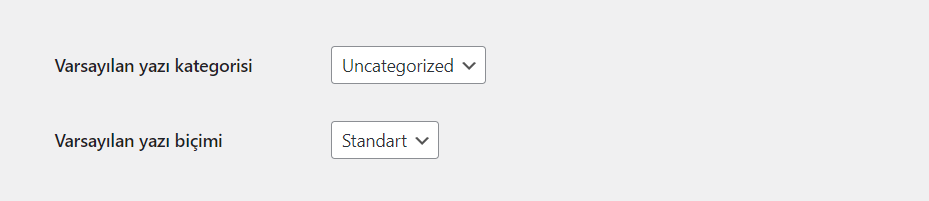
Temanız (WordPress Theme) herhangi bir gönderi biçimiyle çalışmayabilir, bu nedenle bu seçenek gerekli olmayabilir. Ayrıca, yeni bir kurulumda ayarlanmış herhangi bir kategori olmamalıdır, dolayısıyla bu seçenek de şu anda alakalı olmayacaktır.
Bir sonraki bölümün odak noktası olan, çok az kullanıcının e-posta yoluyla da içerik göndermesini öneriyoruz.
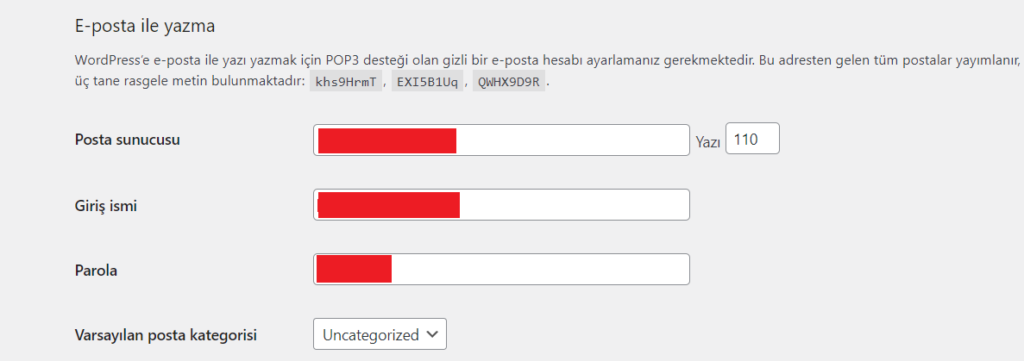
Buradaki son bölüm, güncelleme hizmetleriyle ilgilidir. Başka bir deyişle, WordPress, sizinkini güncellediğinizde adlandırılmış siteleri bilgilendirir. Başka ayarlar da vardır, ancak çoğu varsayılanı olduğu gibi bırakır. Ne olursa olsun, web barındırıcınız yine de bu belirli özellik için PHP’yi devre dışı bırakabilir.
3. Okuma
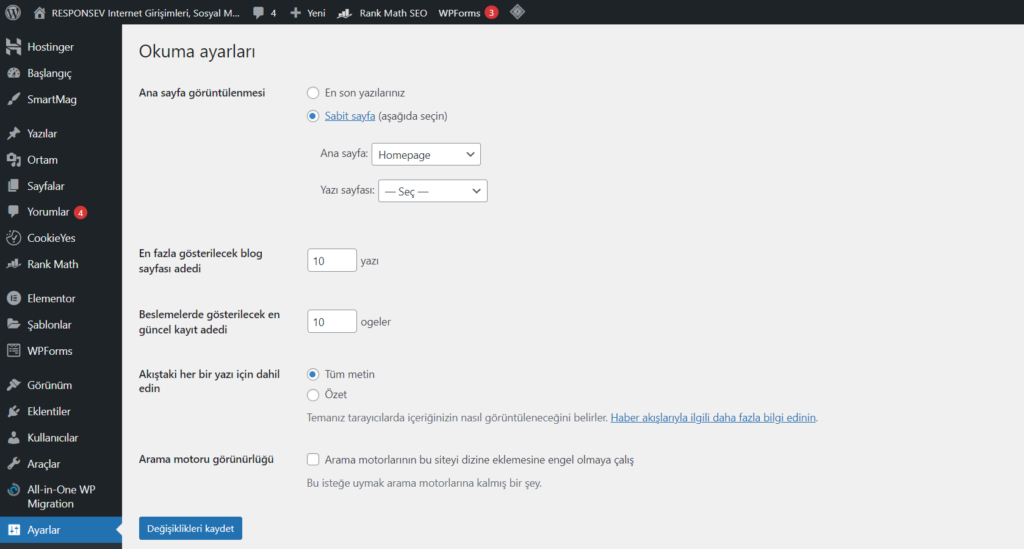
Okuma Ayarlar sayfasının birkaç seçeneği vardır, ancak bunlar önceki sayfadakilerden çok daha kullanışlıdır. Çoğu zaman, buradaki seçenekler size ana sayfanızın içeriğini nasıl biçimlendireceğinizi ve göstereceğinizi söyleyecektir.
Örneğin, ana sayfanın statik bir sayfa veya bir blog gönderileri listesi olmasını seçebilirsiniz:
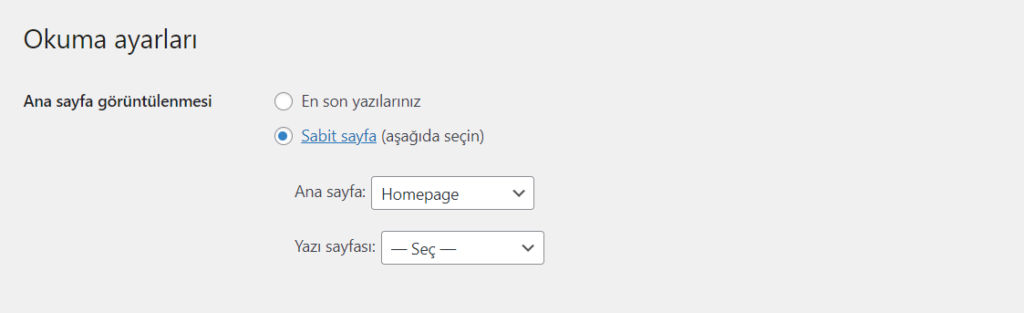
İşle ilgili web sitelerinin çoğunun, yalnızca bir blog gönderileri listesi olmayan bir ana sayfasına sahip olacağını düşünüyoruz. Ancak WordPress’in insanları blog arşivinize gönderebilmesi için yine de bir Yazılar sayfası oluşturmanız gerekecek.
Ayrıca, sonraki birkaç seçenek, bu arşiv sayfalarında kaç gönderinin görüneceğini size söyler:
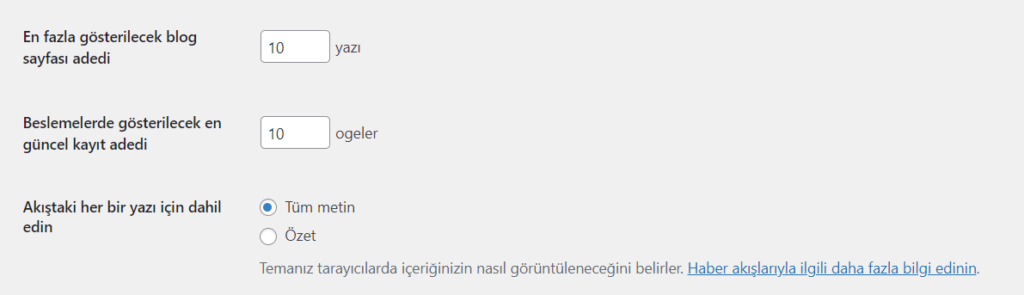
Bu tamamen size kalmış, her gönderinin tamamını mı yoksa sadece bir alıntıyı mı gösterdiği gibi. Sadece kendinize ait bir blogunuz olsa bile tüm içeriğinizi bir sayfaya sığdırmaya çalışmak yerine kendiniz için en doğru seçimi yapmalısınız.
Buradaki son ayar, arama motorlarının web sitenizi nasıl göstereceğini belirleyecektir:

Bu, halihazırda yayında olan yeni siteler için önemlidir çünkü bir arama motorunun tamamlanmamış bir siteyi listelemesini istemezsiniz (çünkü ilk yayına alınılan site, SEO açısından negatif bir başlangıç olur). Yine de, genellikle yapsa bile, arama motorunun istediğinizi yapacağına dair bir garanti yoktur. Bu, siteyi herkese açık hale getirmeden önce yerel bir ortamda test etmenin başka bir nedenidir.
4. Tartışma
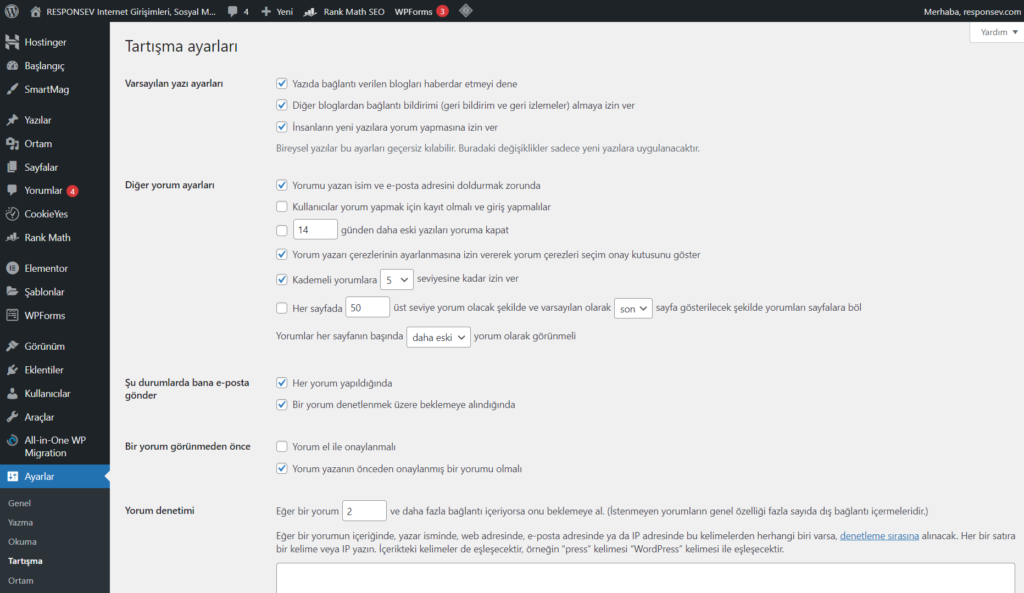
Tartışma sayfası, diğer sayfalardan daha fazla seçeneğe ve ayara sahiptir. Burası, nasıl göründükleri ve bir kullanıcının her gönderideki yorumlar bölümleriyle nasıl etkileşime girdiği gibi yorumlar üzerinde çalıştığınız yerdir.
Yorum yapanların adlarını ve e-posta adreslerini doldurmalarını sağlayabilir, yorumların görünmeden önce onaylanması gerekip gerekmediğine karar verebilir ve bir dizi başka ayarı değiştirebilirsiniz:
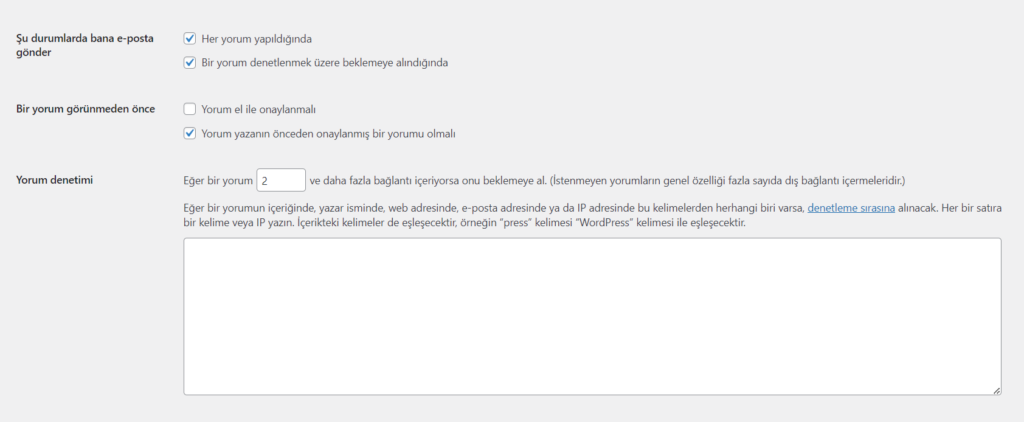
Ayrıca, kullanıcı avatarlarını yapılandırmak ve kullanıcıları yaşlarına göre kısıtlama ayarı içeren bir bölüm de vardır:
5. Ortam
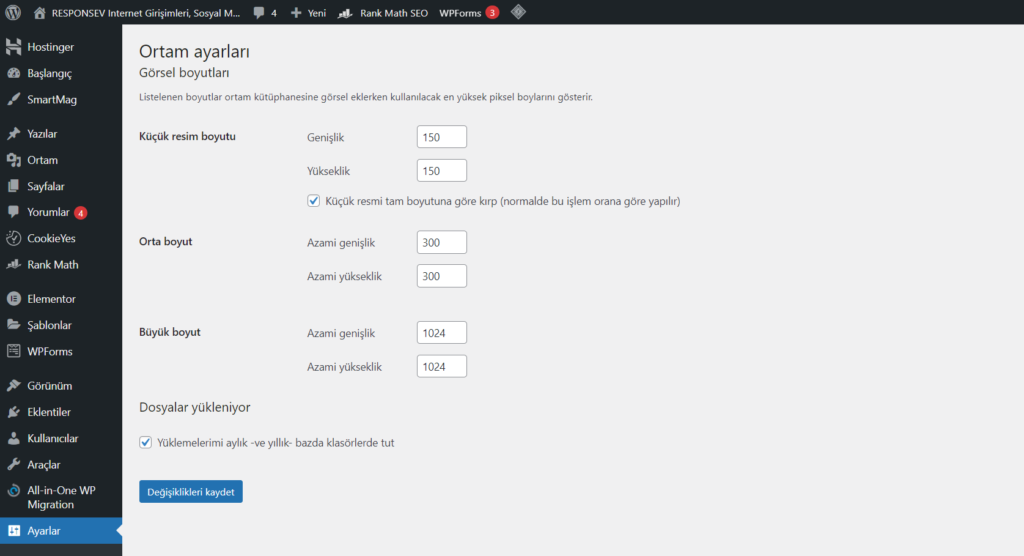
Varsayılan kurulum için üç farklı boyut grubunuz olacaktır – Küçük Resim, Orta ve Büyük. Bunlar, Klasik Düzenleyici’deki açılır menü ayarlarıyla eşleşirdi, ancak artık öyle değil çünkü o açılır menü artık mevcut değil.
Aslında, bu ayarların yeni geliştirmelere ihtiyacı var, ancak görüntülerinizi tarihe dayalı klasörlerde düzenleme seçeneği her şeyi düzenli tutmanın değerli bir yoludur. Bunu varsayılan seçenek olarak kullanmanızı öneririz.
6. Kalıcı bağlantılar
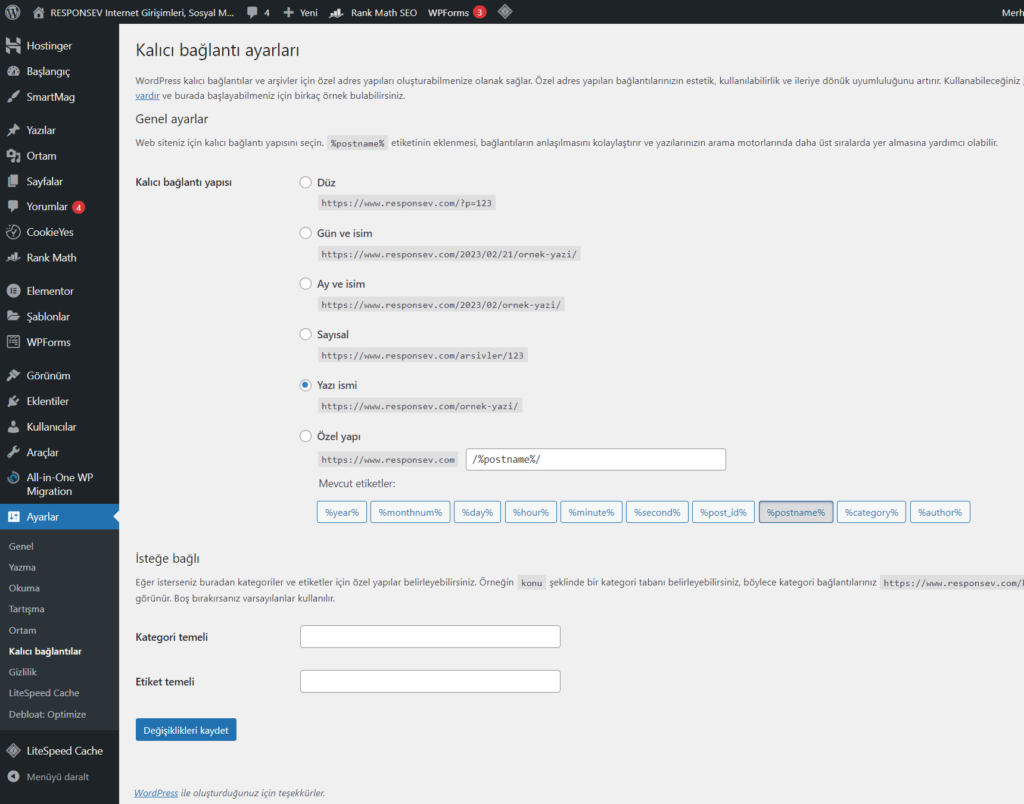
Büyük olasılıkla, başlangıçta Kalıcı Bağlantılar (Permalink) sayfasını yapılandıracaksınız ve ardından web sitenizin var olduğu süre boyunca onu kendi haline bırakacaksınız. Bunun nedeni, yayında olan bir web sitesinde bu tür değişiklikler yapmanın hem arama motoru optimizasyonunuz hem de arama görünürlüğünüz için zararlı olabilmesidir.
Varsayılan olarak, WordPress yükleme işleminden hemen sonra „Basit“ ayarı seçilir. Bu, ilgili sayfa veya gönderi kimliğini Slug (URL) olarak gösterir. Bu, ne arama motorları için ne de web sitesi ziyaretçileri için yeterince açıklayıcı değildir. Bu nedenle, WordPress Kalıcı Bağlantı yapılandırmasını değiştirmek için ilk adımı atmalısınız. Aşağıdaki ayarlar seçilebilir:
- Düz: Slug, sayfa kimliğini veya gönderi kimliğini gösterir.
- Gün ve İsim: Gönderinin yayınlanma tarihinin tamamı URL’de görüntülenir. Slug, sayfa veya gönderi adını içerir.
- Ay ve İsim: Tarih, URL’de sadece o ayın sonuna kadar bulunur. Yine de Slug, gönderi veya sayfa adını gösterir.
- Sayısal: „Düz“ ayarı gibi, WordPress gönderi veya sayfa kimliğini kullanır ve bunu arşive yerleştirir.
- Yazı İsmi: Bu seçenekte, URL’de gönderi veya sayfa adından başka herhangi bir bilgi yoktur.
- Özel Yapı: Burada, etiketler aracılığıyla kendi yapınızı oluşturabilirsiniz. Her bir gönderi ve sayfa için değişmeyen belirli bir URL parçası varsa, bunu sadece statik metin olarak alana yazın.
WordPress Kalıcı Bağlantı yapılandırmasını değiştirerek açıklayıcı URL’ler elde etmek için „Yazı İsmi“ ve „Özel Yapı“ ( /%postname%/ ) seçenekleri en iyisidir.
Ayriyeten genel yapıya ek olarak, kategori ve etiket (Tag) URL’leri için de özel yapılar oluşturulabilirsiniz:

Standart olarak kategori URL’niz şu www.alanadi.com/category/ şekilde yayın alacaktır. „Category“ ismini „konu“ veya „kategori“ gibi sizin projenize uygun herhangi bir isimle değiştirmek için:
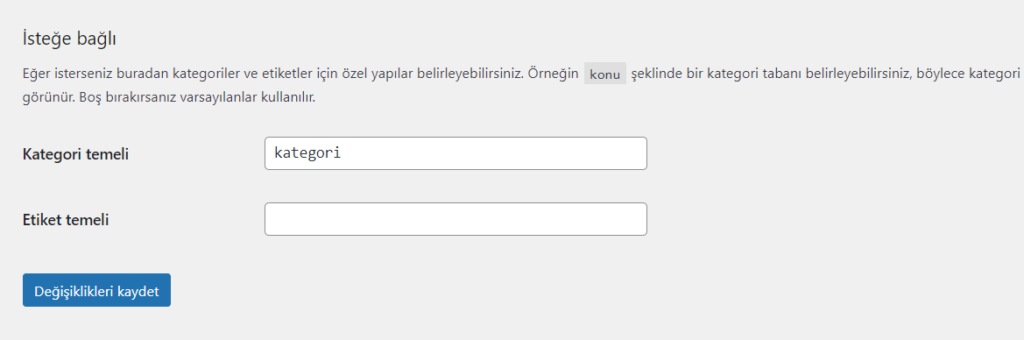
„Kategori temeli“ kısmına istediniz ismi giriniz (tabii ki „Değişiklikleri kaydet“ meyi unutmayın).
Şimdi ise „Etiket temeli“ ayarında aynı kategori kısmında kullandınız işlemle yeni bir isim belirleyerek gerçekleştire bilirsiniz.
Kategori ve etiket Slug ile daha farklı ileriye seviye teknik ve mantıksal ayarlar ola bilmekte, projenize göre kendi yapınızı geliştire bilirsiniz, bu ama sadece konuya vakıf olan kişiler tarafından uygulanması gerek, bilinmedik işlemlerde dolay veri tabanınızda ve veya SEO URL yapısı konusunda bazı karışıklıklara yol aça bilir ve siteniz zarar görür.
7. Gizlilik
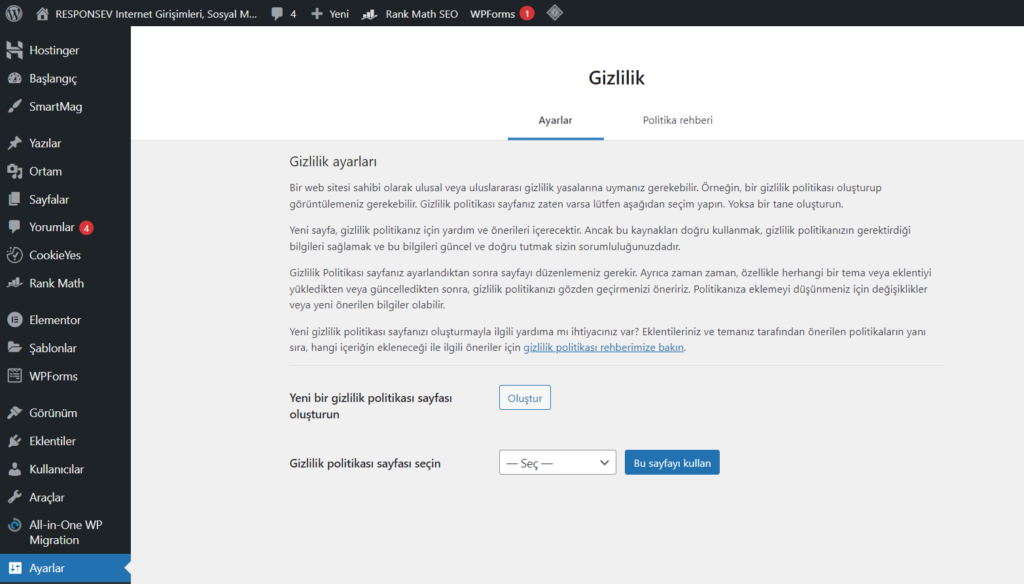
Burası zaten kendini anlatan bir sayfa, yazılanlar şu şeklide:
Bir web sitesi sahibi olarak ulusal veya uluslararası gizlilik yasalarına uymanız gerekebilir. Örneğin, bir gizlilik politikası oluşturup görüntülemeniz gerekebilir. Gizlilik politikası sayfanız zaten varsa lütfen aşağıdan seçim yapın. Yoksa bir tane oluşturun.
Yeni sayfa, gizlilik politikanız için yardım ve önerileri içerecektir. Ancak bu kaynakları doğru kullanmak, gizlilik politikanızın gerektirdiği bilgileri sağlamak ve bu bilgileri güncel ve doğru tutmak sizin sorumluluğunuzdadır.
Gizlilik Politikası sayfanız ayarlandıktan sonra sayfayı düzenlemeniz gerekir. Ayrıca zaman zaman, özellikle herhangi bir tema veya eklentiyi yükledikten veya güncelledikten sonra, gizlilik politikanızı gözden geçirmenizi öneririz. Politikanıza eklemeyi düşünmeniz için değişiklikler veya yeni önerilen bilgiler olabilir.
Yeni gizlilik politikası sayfanızı oluşturmayla ilgili yardıma mı ihtiyacınız var? Eklentileriniz ve temanız tarafından önerilen politikaların yanı sıra, hangi içeriğin ekleneceği ile ilgili öneriler için gizlilik politikası rehberimize bakın.
WordPress ayar sayfaları için yeni kurulum için kontrol listesinin sonuna geldi
Her bir ekran ve ayarın ne işe yaradığı konusunda sağlam bir temeliniz olduğunda, bazılarının hemen dikkatinizi çekip çekmeyeceğini belirlemek isteyeceksiniz. Aslında, bazı seçeneklerin diğerlerinden önce ayarlanması gerektiğini ve bazılarının hiç dokunmanız gerekmediğini öneriyoruz.
Kaynak
https://wordpress.com/tr/support/ayarlar/genel-ayarlar/
https://wordpress.org/documentation/article/customize-date-and-time-format/
https://wordpress.org/documentation/article/update-services/


